centos7搭建samba服务器
Posted catinsky
tags:
篇首语:本文由小常识网(cha138.com)小编为大家整理,主要介绍了centos7搭建samba服务器相关的知识,希望对你有一定的参考价值。
自己的服务器到期,转移自己博客内容至此。
一、Samba简介
Samba是通过CIFS协议实现windows和linux之间的文件共享的软件。
以下为主要实现的功能:
1、所有人都能访问公共目录(可写,或者只读)。
2、每个人能访问自己的家目录。
3、其他人不能访问自己的目录。
以下为samba服务使用的端口:
1 Port 137 (UDP) – NetBios 名字服务 ; nmbd 2 Port 138 (UDP) – NetBIOS 数据报服务 3 Port 139 (TCP) – 文件和打印共享 ; smbd(基于SMB(Server Message Block)协议,主要在局域网中使用,文件共享协议) 4 Port 389 (TCP) – 用于 LDAP (Active Directory Mode) 5 Port 445 (TCP) – NetBIOS服务在windos 2000及以后版本使用此端口,(Common Internet File System,CIFS,它是SMB协议扩展到Internet后,实现Internet文件共享) 6 Port 901 (TCP) – 用于 SWAT,用于网页管理Samba
二、安装samba
[root@samba ~]# yum install samba -y
防火墙iptables开启137、138、139、389、445端口。
三、编辑samba主配置文件
vi /etc/samba/smb.conf [global] #工作组 workgroup = WORKGROUP #欢迎信息 server string = Samba Server Version %v #netbios netbios name = ShareSERVER #日志文件位置 log file = /var/log/samba/log.%m # maximum size of 50KB per log file, then rotate: max log size = 50 #linux下使用的编码 unix charset = utf8 #验证方式,默认是user security = user #开启匿名访问 map to guest = Bad User #指定用户名密码存储的数据格式 passdb backend = tdbsam #关闭打印机 disable spoolss = yes load printers = no cups options = raw [public] #提示信息 comment = public share #共享目录 path = /home/public #开启公共访问 public = yes #开启写入权限 writable = yes #让所有人目录可见 browseable = yes [jishu] comment = jishu path = /home/jishu #writable = yes browseable = yes #允许访问的使用者 valid users = jishu #允许写入的使用者 write list = jishu printable = no #默认权限设置 create mask = 0644 directory mask = 0755 [caiwu] comment = caiwu path = /home/caiwu #writable = yes browseable = yes #允许访问的使用者 valid users = caiwu #允许写入的使用者 write list = caiwu printable = no #默认权限设置 create mask = 0644 directory mask = 0755
四、添加samba用户
[root@samba ~]# useradd -d /home/jishu -m -s /sbin/nologin jishu [root@samba ~]# useradd -d /home/caiwu -m -s /sbin/nologin caiwu #以上为创建用户jishu、caiwu,指定家目录,不允许登陆系统 [root@samba ~]# pdbedit -a -u jishu [root@samba ~]# pdbedit -a -u caiwu #创建smb用户,smb用户必须是系统已经存在的用户,执行命令后输入两次密码即创建成功 [root@samba ~]# pdbedit -L #查看创建的用户 jishu:1005: caiwu:1006:
五、创建public目录并授权
[root@samba ~]# mkdir /home/public [root@samba ~]# chown -R nobody.nobody /home/public/ [root@samba ~]# ll /home/ total 0 drwx—— 2 caiwu caiwu 62 Feb 24 13:41 caiwu drwx—— 2 jishu jishu 62 Feb 24 13:41 jishu drwxr-xr-x 2 nobody nobody 6 Feb 24 13:55 public
六、启动samba
[root@samba ~]# service smb start
七、win10访问测试
在运行输入samba服务器地址,\\\\10.8.8.40。报错如下:

解决方法:
1、win+r运行gpedit.msc,打开win10组策略。
2、找到“计算机配置-管理模板-网络-Lanman工作站”这个节点,在右侧内容区可以看到“启用不安全的来宾登录”这一条策略设置。
状态是“未配置”。将其状态修改为“已启用”并单击确定按钮。
再次访问:截图为10.8.8.41的服务器。
可以看到三个共享目录,打开caiwu或jishu目录需要输入账户密码,无需账户密码就可以访问public,public是任何人可读写,
注释掉配置文件public项里的#writable = yes,便改为只读属性。
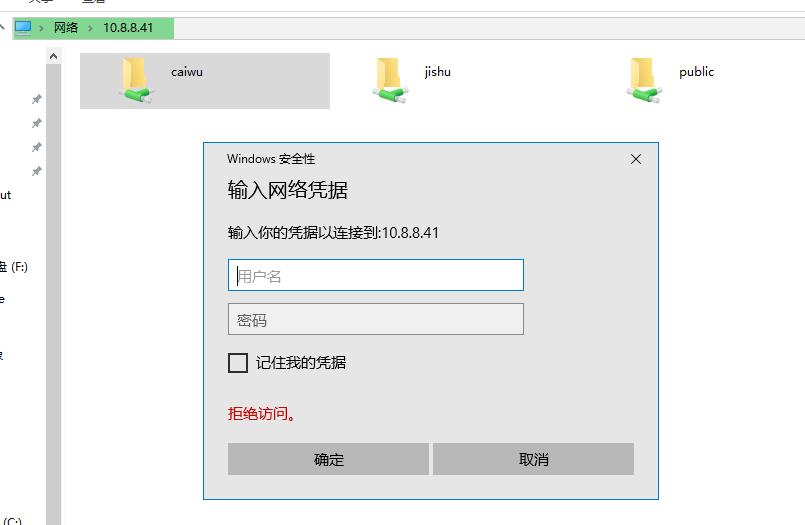
完成!
以上是关于centos7搭建samba服务器的主要内容,如果未能解决你的问题,请参考以下文章